웹엑스(Webex)는 다양한 기능으로 활용이 가능한 비디오 및 오디오 화상 미팅 프로그램입니다. 비대면 업무가 많아지면서 많은 분들이 찾고 계시죠. PC 뿐만 아니라 모바일도 지원을 하여 언제 어디서나 활용이 가능합니다. 이번 포스팅은 웹엑스 다운로드 및 사용법에 대해 알아보겠습니다.
1.웹엑스 다운로드
Webex 다운로드 방법
설치법은 간단합니다.
우선, 아래의 ‘링크’ 또는 ‘아래의 이미지 클릭’을 하고 공식 홈페이지에 접속합니다.
https://www.webex.com/ko/downloads.html
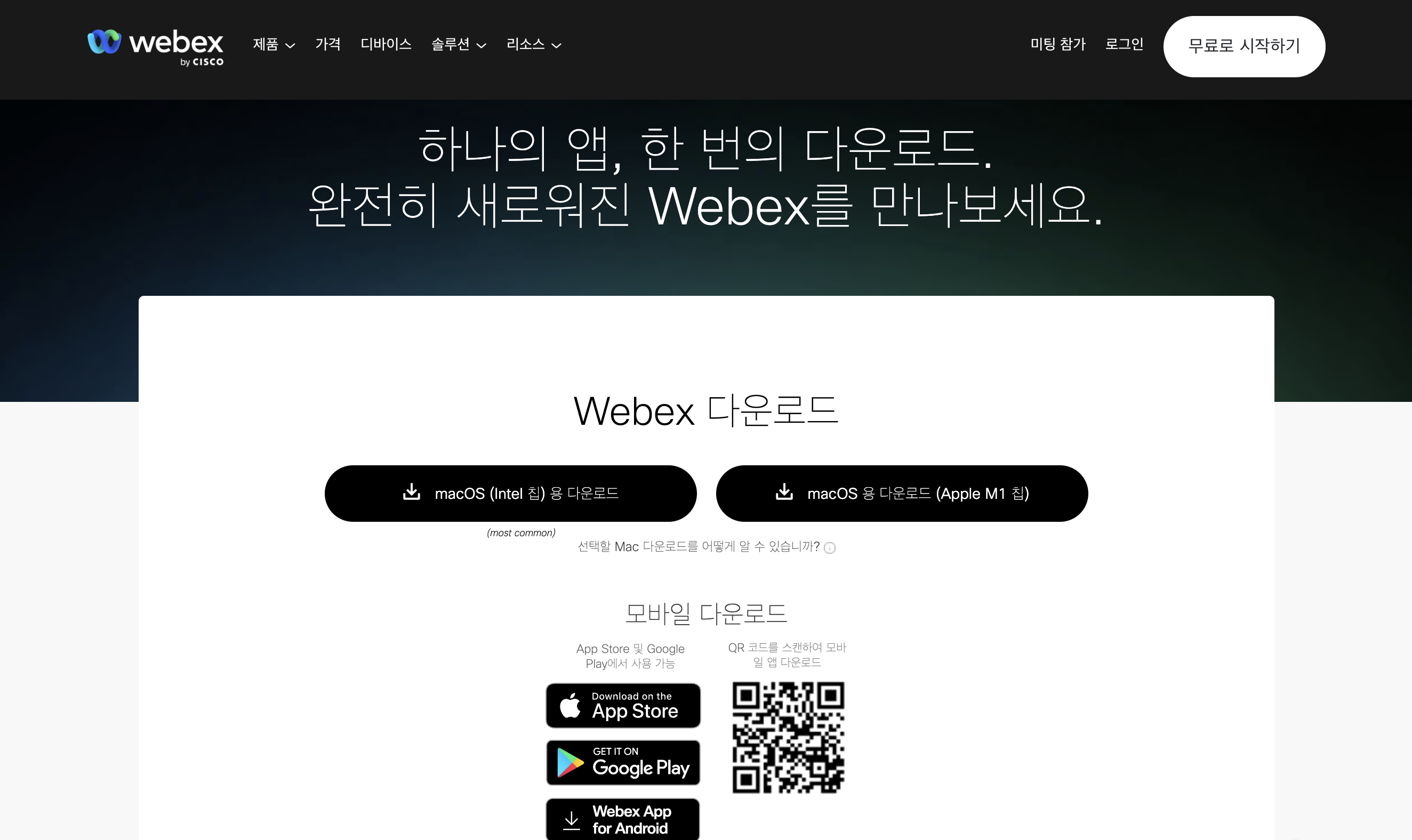
PC 버전은 Window / Mac 버전 둘 다 지원을 하고,
모바일은 App Store / Google Play / Android 을 지원하고 있습니다.
본인의 호환되는 버전과 사양을 선택해 다운 받아주시면 됩니다.
다운로드를 완료하고, 라이센스 동의를 완료하면 설치는 끝이납니다. 매우 간단합니다.
2.웹엑스 사용법
Webex 사용법 알아보기
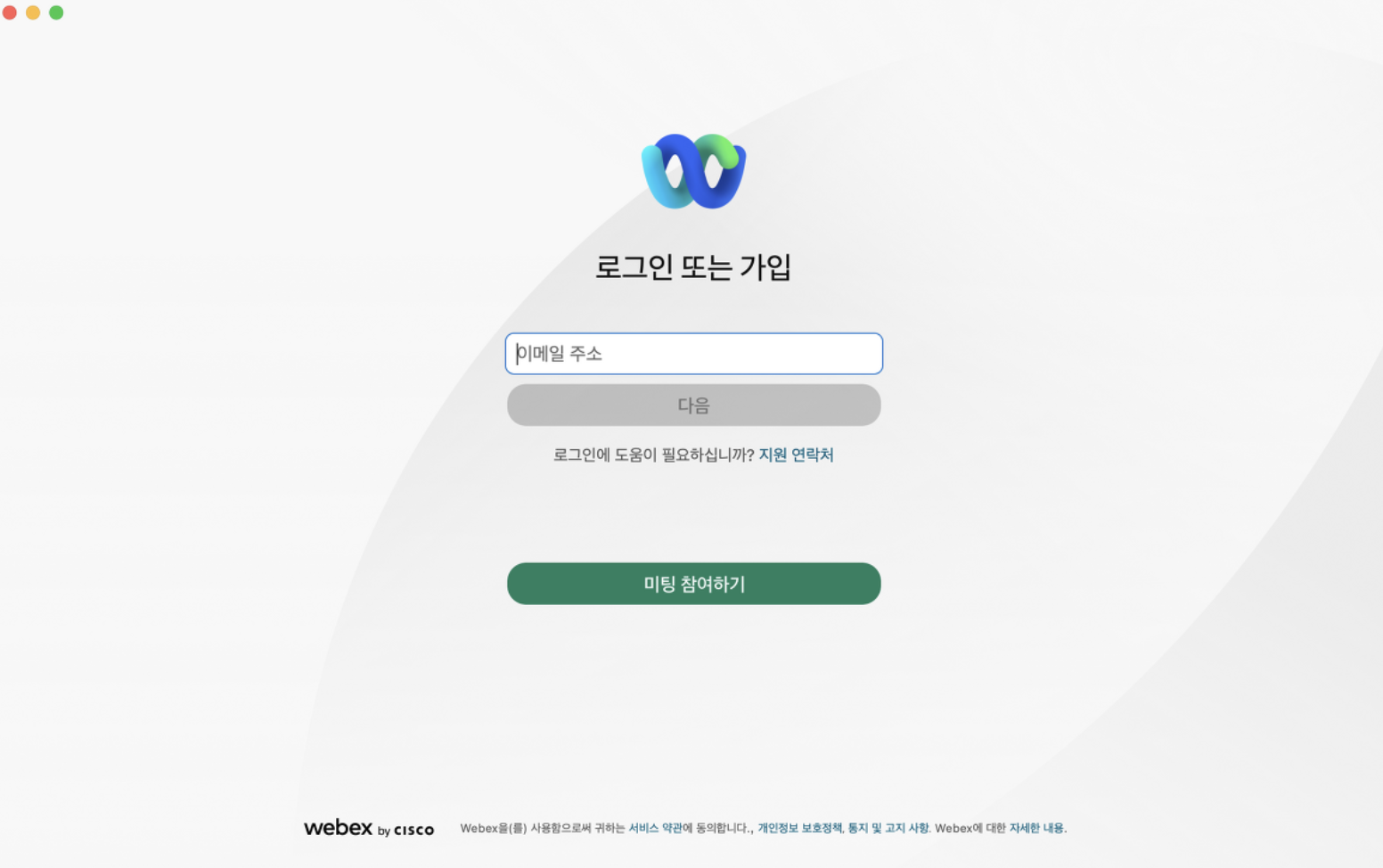
첫 화면은 로그인 또는 회원가입 창이 뜹니다.
이메일 주소를 입력 > 이메일 ‘주소로 코드 인증’을 받는다. > 인증 후 ‘비밀번호 만들기’ > ‘귀하의 이름 입력’ 순서로 가입을 해주시면 됩니다.
회원가입 및 로그인을 해주셔야 프로그램을 이용할 수 있습니다.
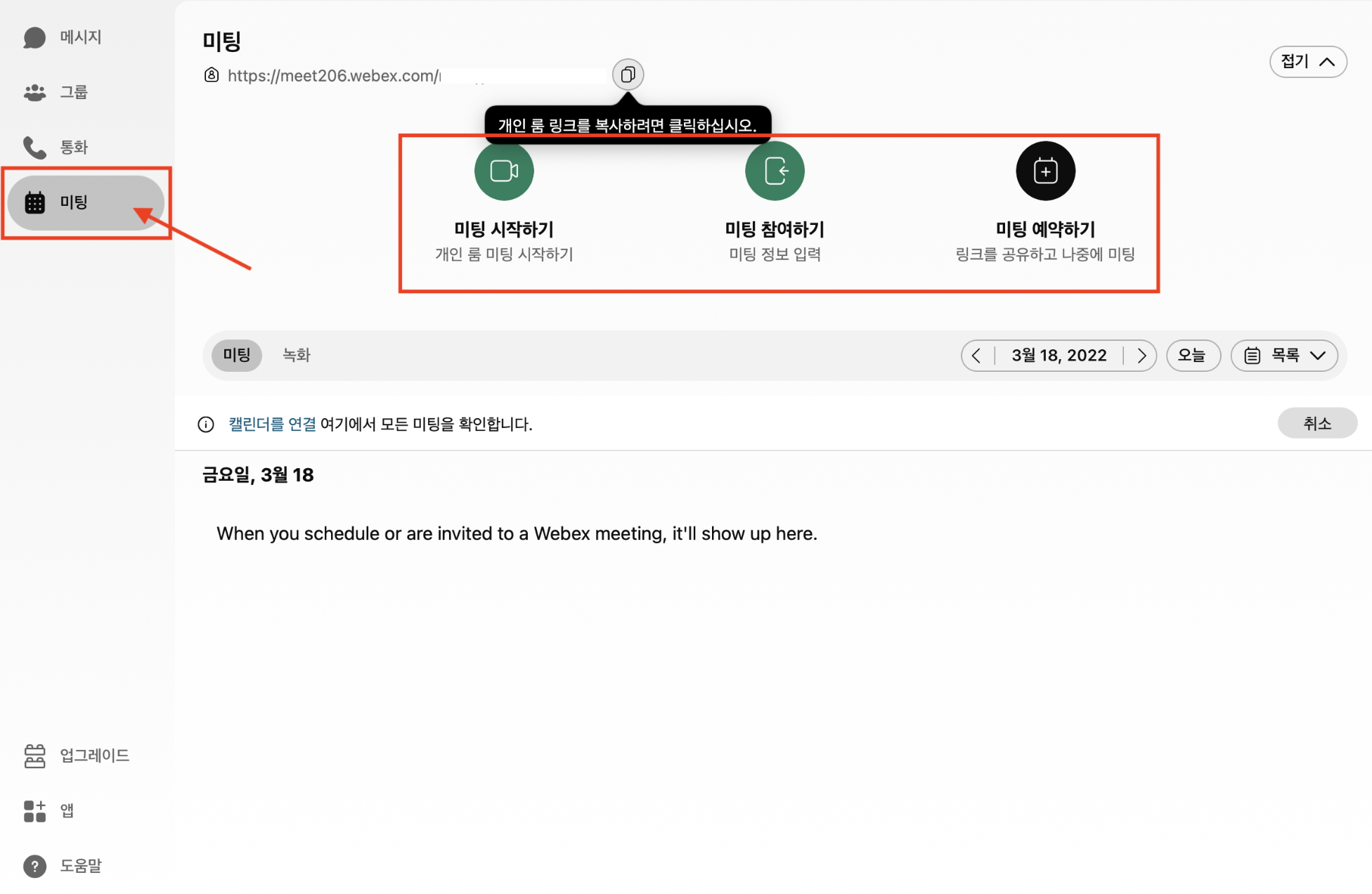
메인 화면입니다.
화상채팅 및 회의를 열고 싶다면 ‘미팅’을 클릭하면 사진과 같은 화면이 나옵니다.
편리한 기능들을 사용하여 높은 효율의 업무를 하시길 바랍니다. 사용법에 대해 알아보겠습니다.
-미팅 시작하기
미팅을 만드는 기능입니다.
다른 사람을 초대하기 위해서는 메인 창으로 다시 돌아와 ‘개인 룸 링크를 복사’ 후 초대할 사람에게 보내주면 됩니다.
-미팅 참여하기
반대로, 초대 받을 링크를 받았다면 참여하기 버튼을 눌러주고 공유받은 링크를 입력하고 참여하면 됩니다.
-미팅 예약하기
미팅을 예약하는 기능도 있습니다. 사용법은 다음과 같습니다.
열고 싶은’ 날짜 및 시간’을 설정 > ‘새로운 룸 생성’ 및 ‘기존의 룸’ 결정 > 비밀번호 설정
관련된 다른 정보를 참고해 보세요.
